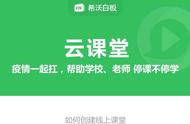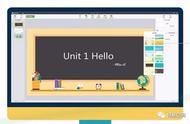在希沃白板5授课的时候,用手机授课助手扫码电脑端授课助手登录成功后,会弹出“移动展台、课件演示”两个主功能键,如图一:
前面讲了移动展台,现在讲讲课件演示和屏幕同步。
1.课件演示。点击课件演示,出现播放白板提示(图二),点击进去,就可以实现手机和电脑同屏,此时手机就成为了翻页笔,向左滑动向后翻页,向右滑动则向前翻。如需要批注,就点击右下角的“批注”。点击批注,有激光笔和各种画笔,点击箭头返回。

2.屏幕同步。点击屏幕同步,出现电脑桌面同步和手机屏幕同步两个功能。(图五)
①电脑桌面同步展示电脑上的内容,右边有编辑栏,可以画线、打勾、画圈进行批注,也可以编辑文字。
②手机屏幕同步,展示的是手机的内容,如对某个APP的使用进行说明,就用手机屏幕。点击手机屏幕,立即开始(图六),选择高清,投屏中(图七),最小化此操作,打开需要讲解的APP,如剪映。